Node или NodeJS, популярная среда выполнения JavaScript с открытым исходным кодом, является ключевым инструментом для веб-разработчиков. Она обычно используется для расширения функциональности веб-приложений или создания локальных сред разработки. Это среда, которая позволяет веб-разработчикам писать JavaScript, взаимодействующий с различными частями внешнего мира, помимо браузера. В этом руководстве вы узнаете, как установить Node на Ubuntu 24.04 используя репозиторий по умолчанию и NodeSource. Вы также узнаете, как установить определенную версию Node с помощью NVM.
Установка узла из APT
Это самый простой и быстрый способ установки Node на нашу систему Ubuntu 24.04. Для этого выполним приведенную ниже команду.
sudo apt install curl apt-transport-https ca-certificates gnupg
После установки зависимостей мы можем приступить к выполнению следующей команды.
sudo apt install nodejs -y
После ее выполнения мы можем проверить установленную версию Node.
nodejs -v
Команда выдаст следующее сообщение:
v18.19.1
Установка узла с помощью NVM
Node Version Manager или NVM – это bash-скрипт для управления установкой нескольких версий NodeJS на вашей машине Ubuntu. Используя этот скрипт, пользователи могут устанавливать и поддерживать различные версии Node.
Для начала давайте загрузим скрипт.
curl -o- https://raw.githubusercontent.com/nvm-sh/nvm/v0.39.7/install.sh | bash
Команда, приведенная выше, выведет на экран вот такой результат:
% Total % Received % Xferd Average Speed Time Time Time Current
Dload Upload Total Spent Left Speed
100 16555 100 16555 0 0 107k 0 --:--:-- --:--:-- --:--:-- 107k
=> Downloading nvm from git to '/home/admins/.nvm'
=> Cloning into '/home/admins/.nvm'...
remote: Enumerating objects: 365, done.
remote: Counting objects: 100% (365/365), done.
remote: Compressing objects: 100% (313/313), done.
remote: Total 365 (delta 43), reused 168 (delta 26), pack-reused 0
Receiving objects: 100% (365/365), 365.09 KiB | 2.90 MiB/s, done.
Resolving deltas: 100% (43/43), done.
* (HEAD detached at FETCH_HEAD)
master
=> Compressing and cleaning up git repository
=> Appending nvm source string to /home/admins/.bashrc
=> Appending bash_completion source string to /home/admins/.bashrc
=> Close and reopen your terminal to start using nvm or run the following to use it now:
export NVM_DIR="$HOME/.nvm"
[ -s "$NVM_DIR/nvm.sh" ] && \. "$NVM_DIR/nvm.sh" # This loads nvm
[ -s "$NVM_DIR/bash_completion" ] && \. "$NVM_DIR/bash_completion" # This loads nvm bash_completion
Перед использованием bash-скрипта убедитесь в том, что он является исходным кодом.
source ~/.bashrc
Теперь, на данном этапе, мы должны быть в состоянии перечислить версии Node, которые мы можем установить.
nvm list-remote
Вы увидите очень длинный список версий Node, которые вы можете выбрать для установки. Это лишь выдержка:
v20.0.0
v20.1.0
v20.2.0
v20.3.0
v20.3.1
v20.4.0
v20.5.0
v20.5.1
v20.6.0
v20.6.1
v20.7.0
v20.8.0
v20.8.1
v20.9.0 (LTS: Iron)
v20.10.0 (LTS: Iron)
v20.11.0 (LTS: Iron)
v20.11.1 (LTS: Iron)
v20.12.0 (LTS: Iron)
v20.12.1 (LTS: Iron)
v20.12.2 (LTS: Iron)
v20.13.0 (LTS: Iron)
v20.13.1 (LTS: Iron)
v20.14.0 (Latest LTS: Iron)
v21.0.0
v21.1.0
v21.2.0
v21.3.0
v21.4.0
v21.5.0
v21.6.0
v21.6.1
v21.6.2
v21.7.0
v21.7.1
v21.7.2
v21.7.3
v22.0.0
v22.1.0
v22.2.0
Например, если вы хотите установить версию 22.2.0, вы можете просто выполнить эту команду:
nvm install 21.0.0
admins@rh:~$ nvm install 21.0.0 Downloading and installing node v21.0.0... Downloading https://nodejs.org/dist/v21.0.0/node-v21.0.0-linux-x64.tar.xz... ################################################################################################################################################################################################################################## 100.0% Computing checksum with sha256sum Checksums matched! Now using node v21.0.0 (npm v10.2.0)
Или вы также можете установить версию 22.2.0
nvm install 22.2.0
admins@rh:~$ nvm install 22.2.0 Downloading and installing node v22.2.0... Downloading https://nodejs.org/dist/v22.2.0/node-v22.2.0-linux-x64.tar.xz... ################################################################################################################################################################################################################################## 100.0% Computing checksum with sha256sum Checksums matched! Now using node v22.2.0 (npm v10.7.0) Creating default alias: default -> 22.2.0 (-> v22.2.0)
Последняя установленная вами версия NodeJS будет версией по умолчанию. Чтобы переключиться на другую версию, можно выполнить эту команду:
nvm use 21.0.0
Для проверки можно проверить версию.
admins@rh:~$ nvm use 21.0.0 Now using node v21.0.0 (npm v10.2.0) admins@rh:~$ node -v v21.0.0 admins@rh:~$ nvm use 22.2.0 Now using node v22.2.0 (npm v10.7.0) admins@rh:~$ node -v v22.2.0
Установка узла из источника NodeSource
Если вы ищете самую последнюю версию Node, рекомендуется устанавливать ее из репозитория Node, а не из репозитория Ubuntu по умолчанию. NodeSource предоставляет на выбор несколько версий. Просто следуйте приведенным инструкциям, чтобы с легкостью установить Node.
Для начала давайте загрузим и установим исходный код.
curl -sL https://deb.nodesource.com/setup_lts.x | sudo -E bash -
Далее нам нужно обновить информацию о пакете в системе.
sudo apt update
Наконец, мы можем установить NodeJS.
sudo apt install nodejs
Вот и все! Вы успешно установили LTS-версию Node. Этот метод установки идеально подходит для тех, кто хочет установить определенную версию Node или версию LTS.
Чтобы установить определенную версию, например, версию 18, выполним следующую команду.
curl -fsSL https://deb.nodesource.com/setup_18.x | sudo -E bash -
Не забудьте обновить информацию о пакетах в системе перед установкой NodeJS версии 18.
sudo apt update
sudo apt install nodejs
Кроме того, если вам нужна версия, отличная от 18, просто замените 18 на любое количество доступных для установки версий.
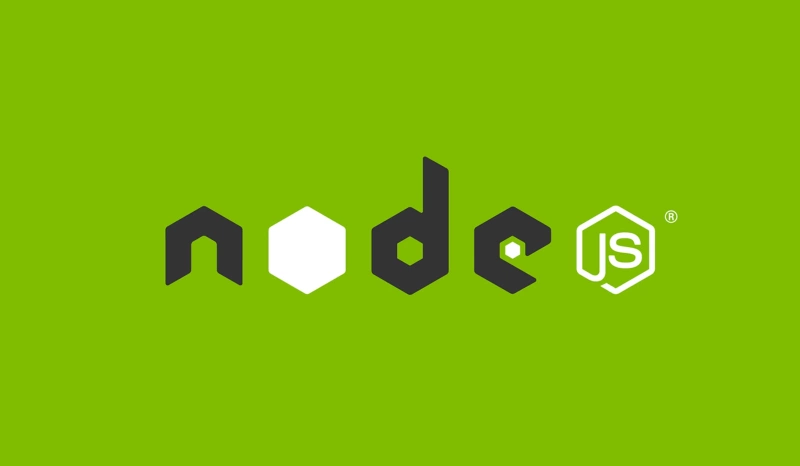

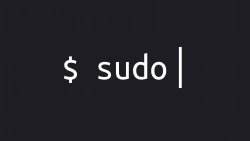
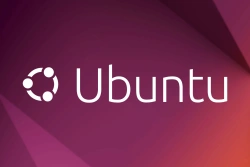
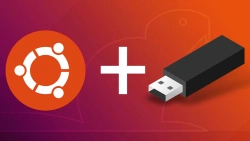
Комментарии (1)